Tựa game MMORPG 3D Bless tung loạt ảnh screenshot cực độc đáo
Hãy cùng chiêm ngưỡng loạt ảnh chụp màn hình của tựa game MMORPG 3D cực hấp dẫn mang tên Bless với đồ họa tuyệt vời và thiết kế nhân vật sắc nét!
Theo VNE
Những cách chụp màn hình điện thoại Android
Bạn là một blogger muốn chia sẻ kinh nghiệm dùng điện thoại Android, hay muốn chia sẻ ảnh chụp màn hình ứng dụng điện thoại cho bạn bè thì có thể bạn sẽ gặp phải vấn đề là không biết cách chụp ảnh màn hình của điện thoại Android như thế nào. Trong trường hợp này, bạn có nhiều cách để lựa chọn, từ việc chụp ảnh và lưu ngay trong điện thoại hay thông qua máy tính, từ các máy Android đã root (cho phép can thiệp hệ thống) hoặc chưa root.
Đối với các máy chạy phiên bản Android 4.0
Với các điện thoại chạy Android 4.0 (Ice Cream Sandwich) hay các phiên bản mới hơn, việc chụp ảnh màn hình khá dễ dàng. Bạn chỉ việc bấm nút hạ thấp âm lượng và nút Power cùng một lúc, một hiệu ứng ảnh động trên màn hình xuất hiện báo cho bạn biết màn hình điện thoại đã được chụp và lưu vào mục Gallery của điện thoại. Bạn chỉ việc vào Gallery để tìm hình vừa chụp.
Video đang HOT
Cách này khá đơn giản nhưng chỉ thực hiện được trên điện thoại chạy Android 4.0 trở lên.
Sử dụng Android SDK
Với cách này, bạn có thể chụp ảnh màn hình của hầu hết tất cả các thiết bị Android thông qua máy tính. Bạn tải Android SDK tương ứng với hệ điều hành trên máy tính bạn sử dụng bằng cách bấm vào đây. Sau khi cài đặt chương trình, bạn vào Start> Android SDK Tools> SDK Manager để khởi chạy chương trình. Trong cửa sổ hiện ra, bạn bấm chọn mục Android SDK Platform-tools trong mục Tools rồi bấm nút Install 1 package và chờ cài đặt xong.
Sau đó, bạn kết nối điện thoại Android với máy tính bằng cáp USB kèm theo điện thoại rồi khởi chạy chương trình ddms.bat trong thư mục tools của thư mục cài đặt chương trình (mặc định là C:Program FilesAndroidandroid-sdkools). Bạn phải thấy được tên điện thoại mình ở khung bên trái thì mới bảo đảm có thể sử dụng công cụ chụp hình điện thoại.
Sau khi thực hiện được các bước trên, từ máy tinh1m bạn tải chương trình Android Screen Capture. Sau khi cài đặt vả khởi chạy, bạn đã có thể dùng ứng dụng này để chụp hình điện thoại bằng các nút công cụ có sẵn ở thanh phía trên.
Cách này có vẻ rườm ra, tuy nhiên nếu bạn thực hiện được thì sau này bạn sẽ cảm thấy rất dễ dàng và tiện lợi khi sử dụng.
Dùng các ứng dụng bắt buộc phải root máy
Với cách này, điện thoại Android của bạn bắt buộc phải được root từ trước, vì mặc định hệ thống không cho phép các ứng dụng tiếp cận với màn hình ứng dụng trên điện thoại của bạn. Đó là vì lí do bảo mật, đề phòng các ứng dụng gián điệp gửi thông tin từ màn hình của bạn đi. Tuy nhiên, nếu điện thoại được root thì bạn sẽ có được rất nhiều lợi ích khi sử dụng. Bạn có thể đem điện thoại mình đi root tại các cửa hàng điện thoại. Khi có trong tay chiếc điện thoại Android đã root, bạn có thể dùng các ứng dụng sau để chụp màn hình:
- Shootme
Bạn có thể tìm và tải ứng dụng này về từ Market hoặc tại đây. Sau khi tải về, cài đặt rồi khởi chạy ứng dụng, bạn chọn Accept tại màn hình đầu tiên, sau đó bấm nút Hide phía dưới để ẩn màn hình của Shootme đi.
Sau đó, bạn chỉ việc cầm điện thoại Android và lắc nhẹ tay. Ảnh màn hình điện thoại lúc đó sẽ được lưu vào thư mục Shootme trong thẻ nhớ.
- AirDroid:
Với AirDroid, bạn có thể điều khiển, quản lí điện thoại Android của mình từ xa thông qua trình duyệt web, chính vì vậy bạn có thể dùng phím Print Screen trên bàn phím để chụp ảnh màn hình thông qua đó. Bạn chỉ việc truy cập vào địa chỉ http://airdroid.com, tải ứng dụng về và cài đặt (trên máy tính lẫn điện thoại).
Sau khi cài đặt, mở AirDroid trên điện thoại, ứng dụng sẽ cung cấp cho bạn một địa chỉ IP và mật khẩu. Từ máy tính, bạn mở IP đó trên trình duyệt web, nhập mật khẩu và bạn đã có thể điều khiển điện thoại từ đây.
Bạn vào mục Screenshot trong trang nền và sau đó, hình ảnh màn hình điện thoại hiện ra. Bạn chỉ việc dùng máy tính chụp lại hình này.
Theo vietbao
 Đức Phúc: Nỗ lực được đền đáp, vô địch Intervision 2025 nhận đặc quyền Thủ tướng04:35
Đức Phúc: Nỗ lực được đền đáp, vô địch Intervision 2025 nhận đặc quyền Thủ tướng04:35 Danh tính Thạc sĩ Việt mập mờ với ai xong cũng gửi cho người ta "feedback" dài như tờ sớ00:16
Danh tính Thạc sĩ Việt mập mờ với ai xong cũng gửi cho người ta "feedback" dài như tờ sớ00:16 Tống Y Nhân công khai sự thật về Vu Mông Lung, lộ chi tiết nói dối?02:46
Tống Y Nhân công khai sự thật về Vu Mông Lung, lộ chi tiết nói dối?02:46 Cúc Tịnh Y bị nghi ngờ dính án Vu Mông Lung, lộ động thái lạ, netizen bức xúc!02:45
Cúc Tịnh Y bị nghi ngờ dính án Vu Mông Lung, lộ động thái lạ, netizen bức xúc!02:45 Ngu Thư Hân chính thức bị xóa sổ khỏi Cbiz, còn nghiêm trọng hơn Trịnh Sảng02:35
Ngu Thư Hân chính thức bị xóa sổ khỏi Cbiz, còn nghiêm trọng hơn Trịnh Sảng02:35 Vụ Vu Mông Lung: Cảnh sát tung kết luận, 3 đối tượng bị triệu tập, CĐM phẫn nộ!02:32
Vụ Vu Mông Lung: Cảnh sát tung kết luận, 3 đối tượng bị triệu tập, CĐM phẫn nộ!02:32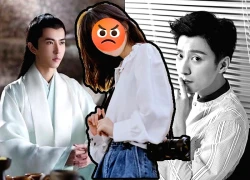 Vu Mông Lung qua đời giống 1 sao nam, nghi bị quy tắc ngầm, đều liên quan 1 người!02:37
Vu Mông Lung qua đời giống 1 sao nam, nghi bị quy tắc ngầm, đều liên quan 1 người!02:37 Hyun Bin và Son Ye Jin xuất hiện giữa tin đồn ly hôn, thái độ khiến ai cũng sốc?02:35
Hyun Bin và Son Ye Jin xuất hiện giữa tin đồn ly hôn, thái độ khiến ai cũng sốc?02:35 Diễn viên Huỳnh Anh Tuấn 'tái xuất' sau thời gian ở ẩn, lộ 'bí mật' gây sốc?03:01
Diễn viên Huỳnh Anh Tuấn 'tái xuất' sau thời gian ở ẩn, lộ 'bí mật' gây sốc?03:01 Jeon Ji Hyun bị tẩy chay ở Trung Quốc, gánh nợ 287 tỷ nguy cơ mất trắng sự nghiệp02:49
Jeon Ji Hyun bị tẩy chay ở Trung Quốc, gánh nợ 287 tỷ nguy cơ mất trắng sự nghiệp02:49 Tom Holland gặp sự cố nhập viện, "Spider-Man" dừng quay vô thời hạn02:46
Tom Holland gặp sự cố nhập viện, "Spider-Man" dừng quay vô thời hạn02:46Tiêu điểm
Tin đang nóng
Tin mới nhất

Cosplay nhân vật khó bậc nhất game, nữ coser khiến người xem "sốc" vì quá đẳng cấp

Thêm một màn cosplay "không thể chê", hút hồn anh em game thủ ngay từ cái nhìn đầu tiên

Skin T1 Yone của Faker còn chưa ra mắt nhưng đã có bản cosplay "giống đến khó tin"

Cosplay ngay giữa trung tâm thương mại, hot girl trở thành tâm điểm chú ý của cộng đồng mạng

Màn hoá thân Seraphine khiến anh em game thủ ngây ngất

Cosplay Boa Hancock, hot TikToker lên tiếng đầy đanh thép, đáp trả những bình luận kém duyên

Cosplay Bạch Tuyết, hot girl Instagram gây "sốt" với vẻ đẹp lấn át bản gốc

Nữ coser bỗng nhiên nổi tiếng, hút hơn 2 triệu view chỉ sau 1 đêm nhờ pha "pose hình có một không hai"

Trình làng màn cosplay Chun-li "đốt mắt", nữ cosplayer trăm nghìn người theo dõi liệu có soán ngôi Lê Bống trong lòng fan?

Màn cosplay đỉnh cao của hot girl bất ngờ "gây bão" khắp MXH

Coser nghị lực nhất thế giới, bất chấp nghịch cảnh vẫn tự tin truyền cảm hứng cho hàng triệu người xem

Hé lộ loạt ảnh đời thường "đốn tim" của cô nàng cosplay Tifa đang gây "bão mạng"
Có thể bạn quan tâm

Hành trình sinh tồn 6 ngày trong rừng của cụ ông 78 tuổi ở Lâm Đồng
Tin nổi bật
08:20:11 25/09/2025
Sao Hàn Quốc Suzy: "Tôi hiếm khi tức giận"
Sao châu á
08:18:51 25/09/2025
Gió ngang khoảng trời xanh - Tập 21: Thấy vợ "sai lè lè", chồng chịu nhịn làm lành trước
Phim việt
08:15:12 25/09/2025
Bão Ragasa: Khách sạn Hong Kong vỡ cửa, nước tràn như sóng thần ở Đài Loan
Thế giới
08:04:46 25/09/2025
Siêu phẩm trên Steam bất ngờ giảm giá sập sàn, chỉ còn 80k cho game thủ sở hữu
Mọt game
08:02:40 25/09/2025
Thanh niên 18 tuổi xâm hại bé 12 tuổi ở Đồng Nai
Pháp luật
07:58:14 25/09/2025
Volvo tung bản nâng cấp lớn cho mẫu SUV điện đầu bảng
Ôtô
07:49:01 25/09/2025
Vợ chồng ở Sơn La tậu mảnh đất giữa đồi chè, dựng nhà vườn 800m2 đẹp như mơ
Netizen
07:43:52 25/09/2025
Yamaha Cygnus XR 155 trình làng: Sức mạnh khủng trong thân hình "bé hạt tiêu"
Xe máy
07:42:19 25/09/2025
Màn ảnh Hoa ngữ năm nay bết bát mới thấy 2024 có nhiều phim gây bão đến mức nào
Phim châu á
07:30:09 25/09/2025
 Laura Jansen đẹp “ngất ngây” trong cosplay của Dragon Prophet
Laura Jansen đẹp “ngất ngây” trong cosplay của Dragon Prophet Những vẻ đẹp mờ ảo như truyền thuyết
Những vẻ đẹp mờ ảo như truyền thuyết









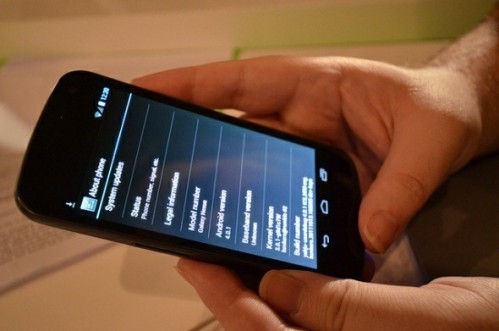
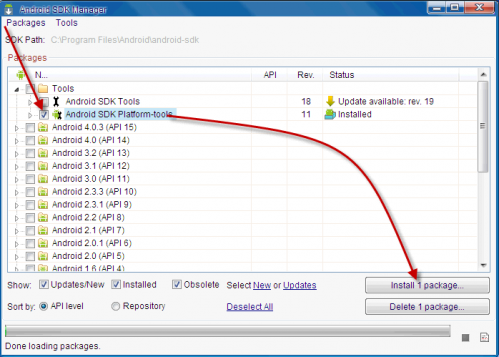

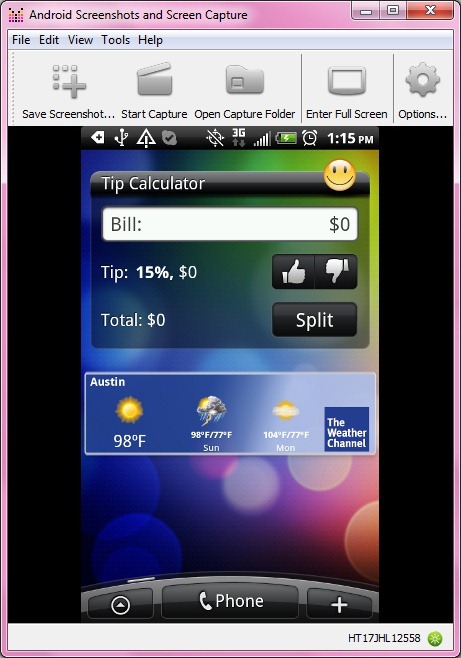
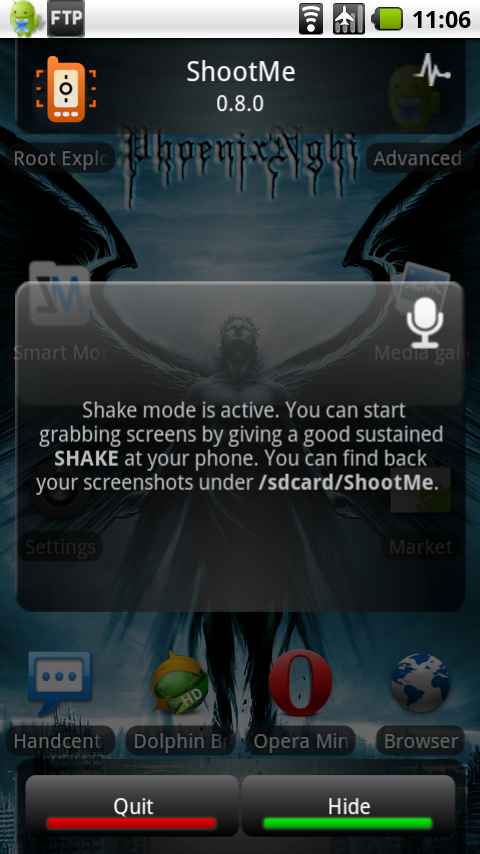
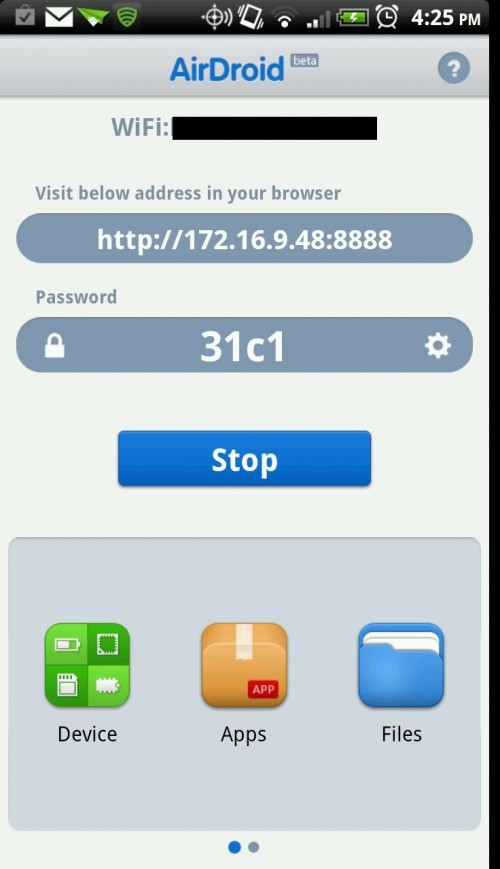
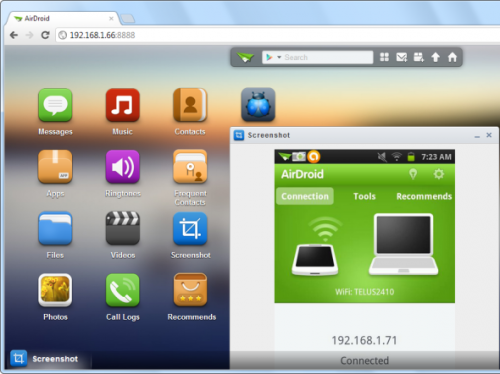
 Cosplay nhân vật game, nàng hot girl khiến CĐM ngỡ ngàng, như bước ra từ trong trò chơi
Cosplay nhân vật game, nàng hot girl khiến CĐM ngỡ ngàng, như bước ra từ trong trò chơi Độc lạ 2025: Người dân dán ảnh Tạ Đình Phong khắp nơi để... chống siêu bão Ragasa
Độc lạ 2025: Người dân dán ảnh Tạ Đình Phong khắp nơi để... chống siêu bão Ragasa 5 mỹ nhân có gương mặt đẹp nhất Trung Quốc: Địch Lệ Nhiệt Ba lại thua Dương Mịch, hạng 1 không ai dám cãi
5 mỹ nhân có gương mặt đẹp nhất Trung Quốc: Địch Lệ Nhiệt Ba lại thua Dương Mịch, hạng 1 không ai dám cãi 1 cái ngoái đầu của mỹ nhân này đủ làm 10 tòa thành sụp đổ: Đẹp điên đảo chúng sinh, không lẫn vào đâu được
1 cái ngoái đầu của mỹ nhân này đủ làm 10 tòa thành sụp đổ: Đẹp điên đảo chúng sinh, không lẫn vào đâu được Xây nhà nhầm ở TPHCM: Bên xây xin lỗi, xin 45 ngày để dời nhà
Xây nhà nhầm ở TPHCM: Bên xây xin lỗi, xin 45 ngày để dời nhà Xuất hiện tổng tài bị chê xấu nhất Vbiz, ảnh cận mặt sao lại buồn cười thế này
Xuất hiện tổng tài bị chê xấu nhất Vbiz, ảnh cận mặt sao lại buồn cười thế này Sao nhí dậy thì thành công nhất Hàn Quốc đây rồi: 7 tuổi gây ám ảnh cả châu Á, 19 tuổi visual ngoài sức tưởng tượng
Sao nhí dậy thì thành công nhất Hàn Quốc đây rồi: 7 tuổi gây ám ảnh cả châu Á, 19 tuổi visual ngoài sức tưởng tượng Chân dung cô gái "thắng đời 1000-0" hẹn hò Hứa Quang Hán, tan vỡ 8 năm vẫn không nỡ xóa ảnh đôi!
Chân dung cô gái "thắng đời 1000-0" hẹn hò Hứa Quang Hán, tan vỡ 8 năm vẫn không nỡ xóa ảnh đôi! Người phụ nữ ở Hà Tĩnh tưới chất cấm lên giá đỗ để bán ra thị trường
Người phụ nữ ở Hà Tĩnh tưới chất cấm lên giá đỗ để bán ra thị trường Lá thư xúc động bố ca sĩ Đức Phúc gửi Mỹ Tâm và Hồ Hoài Anh
Lá thư xúc động bố ca sĩ Đức Phúc gửi Mỹ Tâm và Hồ Hoài Anh Khó cứu Jeon Ji Hyun: Mất trắng 854 tỷ sau 1 đêm, bị công ty quản lý "mang con bỏ chợ"
Khó cứu Jeon Ji Hyun: Mất trắng 854 tỷ sau 1 đêm, bị công ty quản lý "mang con bỏ chợ" Sự thật về vụ tự tử của người phụ nữ bán rau bị cướp điện thoại
Sự thật về vụ tự tử của người phụ nữ bán rau bị cướp điện thoại Chưa thấy phu nhân tài phiệt nào kém sang thế này: Nhan sắc sến súa lạc quẻ, giọng nói còn tuyệt vọng hơn
Chưa thấy phu nhân tài phiệt nào kém sang thế này: Nhan sắc sến súa lạc quẻ, giọng nói còn tuyệt vọng hơn Chàng trai yêu thầm mẹ của bạn học và cái kết viên mãn sau nhiều năm
Chàng trai yêu thầm mẹ của bạn học và cái kết viên mãn sau nhiều năm Lời khai của nghi phạm vụ người phụ nữ tử vong sau khi bị cướp điện thoại
Lời khai của nghi phạm vụ người phụ nữ tử vong sau khi bị cướp điện thoại Bé gái sơ sinh bị bỏ ở trạm điện cùng tờ giấy ghi tên và 15 triệu đồng
Bé gái sơ sinh bị bỏ ở trạm điện cùng tờ giấy ghi tên và 15 triệu đồng Vợ cũ tiết lộ thông tin bất ngờ về cuộc sống của ông Minh - bà Giao sau khi nhận hơn 1,5 tỷ từ mạnh thường quân
Vợ cũ tiết lộ thông tin bất ngờ về cuộc sống của ông Minh - bà Giao sau khi nhận hơn 1,5 tỷ từ mạnh thường quân Phương Oanh tổ chức sinh nhật ấm áp tình thân cho Shark Bình, thái độ của 2 con riêng nói lên tất cả
Phương Oanh tổ chức sinh nhật ấm áp tình thân cho Shark Bình, thái độ của 2 con riêng nói lên tất cả Ưng Hoàng Phúc đã có mặt để làm việc với Công an TP.HCM theo thư triệu tập
Ưng Hoàng Phúc đã có mặt để làm việc với Công an TP.HCM theo thư triệu tập